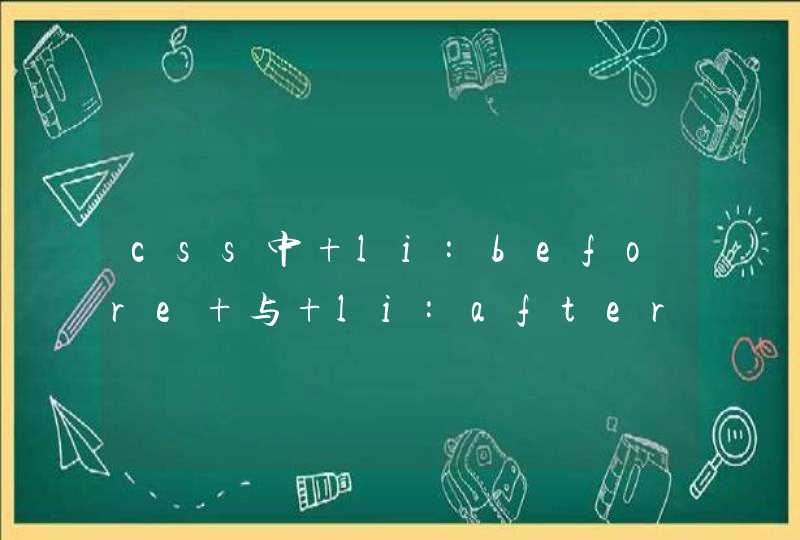电脑提速方法主要包括硬加速和软加速,所谓硬加速就是对你的电脑硬件设备进行升级,更换使用已久的老化的硬件设备,不过这个方法需要花钱的,软加速是对部更换当前硬件设备环境前提下,对当前系统环境进行电脑提速,主要包括开机优化,对系统磁盘清理等等。这个方法是最简单的电脑提速方法,推荐大家一个专业电脑提速软件——金山卫士,它是一个简单易用的电脑提速软件,他帮助你,让你的电脑更易用。
金山卫士是一款由北京金山网络科技有限公司出品的查杀木马能力强、检测漏洞快、体积小巧的免费安全软件。它采用金山领先的云安全技术,不仅能查杀上亿已知木马,还能5分钟内发现新木马;漏洞检测针对windows7优化,速度更快;更有实时保护、插件清理、修复IE等功能,全面保护电脑的系统安全。
随着安装的软件越来越多,开机启动项也随之越来越多,开机速度也越来越慢。不想白白耗费那么多等待时间?来加快电脑的开机速度吧!
怎么让电脑提速【一】一、通过加速软件提速。
在网络上有些系统加速的软件,进行安装运行。但是这种方法效果不明显,而且很多是需要注册码或付费,因此不赞成使用,在这里也不详细介绍。
二、硬件升级,主要是增加内存容量。
加内存效果最明显,因为程序运行全部在内存里面执行。
三、系统优化,清理系统文件。
系统运行久了当然会有一些垃圾等等,容易给系统带来负担,因此一些日常的清理是必须的,而正常的清理有清理注册表、清理垃圾等等,而这些操作很多时候都能有一些软件进行一键清理,在这里也不做具体说明。这一切的目的都是给希望能减少硬盘的负担,在这里要和大家分享的便是一些日常的系统优化技巧。
怎么让电脑提速【二】1、电脑桌面上的`东西越少越好,我的电脑桌面上就只有“我的电脑”和“回收站”。东西多了占系统资源。虽然在桌面上方便些,但是是要付出占用系统资源和牺牲速度的代价。解决办法是,将桌面上快捷方式都删了,因为在“开始”菜单和“程序”栏里都有。将不是快捷方式的其他文件都移到D盘或E盘,不要放在C盘。C盘只放WINDOWS的文件和一些程序安装必须安装在C盘的,其他一律不要放在C盘,放在D盘或E盘。
2、右键单击“我的电脑”,选择“属性”,再选择“性能”,单击左面“文件系统”,有一个“此计算机的主要用途(T)”选项,下拉那个箭头,将“台式机”改为“网络服务器”,然后确定。再选择右面的“虚拟内存”,选择“用户自己指定虚拟内存设置(M)”,然后将最大值和最小值都改为你电脑内存的数值乘以2,比如是128兆内存,则设置为“256”,然后确定,不用理会显示的提示,确定以后需要重新启动。
3、打开“我的电脑”,打开C盘,有一个Windows文件夹,打开它,找到一个“Temp文件夹”,把里面的文件全部删除,(需要事先关闭其他应用程序)。在“Temp文件夹”旁边有个“Temporary Internet Files文件夹”,打开,把里面的内容全部删除。一定注意啊,“Temp文件夹”和“Temporary Internet Files文件夹”不要也删了,是删文件夹里面的所有东西。切记!!!这样的操作最好一个月进行一次。
4、将电脑屏幕最下面的一行东西,只留下杀毒软件的实时监控图标和最左面的“开始”,其他的全部删除,因为占系统资源,而且有很多东西根本不用。即使用的在“开始”菜单里也全有。可以将最常用的软件的快捷方式添加在开始菜单,将次常用的添加在程序菜单。
5、将桌面墙纸和屏幕保护程序都设置为“无”。
6、选择左下角的“开始”——“程序”——“附件”——“系统工具”——“维护向导”,选择“修改我的维护设置或安排”确定,再选择“自定义”,下一步,“自定义”,再下一步,出现一个对话框“更加快速地启动Windows”,将里面的对勾全部取消啊,这是开机时启动的程序,有的根本不用的,如果用再启动也很快的。然后下一步,选择“否”再下一步,再选“否”,再下一步,还是“否”,然后“完成”。OK!
7、选择左下角的“开始”——“程序”——“附件”——“系统工具”——“磁盘扫描程序”,选中上面的“自动修复错误”然后“开始”,很快就修复完毕,把你所有的硬盘C、D、E、F都修复一遍,然后“关闭”退出。家庭教育心得体会_教育孩子的心得体会-知儿网
8、选择左下角的“开始”——“程序”——“附件”——“系统工具”——“磁盘碎片整理程序”,下拉菜单中选择“所有的硬盘”然后确定,然后你就等着吧,可以去休息一会了,呵呵。如果以前从来没有运行过这个程序的话,而且你的硬盘很大,那么可能得1个小时多的时间(如果觉得时间长,可以停下来,分几次以后再运行也可以)。这个程序以后应该1个月左右运行一次,第二次以后运行时间就短多了。
电脑开机速度慢,运行多个程序时一卡一卡的,无论谁都会感觉很不爽,其实很多方法就可以让自己电脑提速不少,下面就让学习啦我给大家说说怎么让你的电脑提速吧。
笔记本电脑提速方法【一】1、使用360卫士或者金山卫士的'垃圾清理功能。
2、如果桌面都很卡,可能是显卡调整错误。(WIN7为例)右键我的电脑——属性——分级——体验指数。如果显示的桌面性能很低,甚至为1的话,是显卡切换错误了。打开NVIDIA设置(英伟达显卡设置)——管理3D设置——全局设置——点击倒三角选择高性能处理器。
3、进行磁盘碎片整理:双击我的电脑——右键磁盘——属性——工具——碎片整理
4、关闭桌面透明效果:桌面——右键个性化——窗口颜色——关闭透明效果
5、降低视觉效果提高系统性能:右键我的电脑——高级系统设置——性能里的设置——选择调整为最佳性能。
笔记本电脑提速方法【二】1、通过加速软件提速。
在网络上有些系统加速的软件,进行安装运行。但是这种方法效果不明显,而且很多是需要注册码或付费,因此不赞成使用,在这里也不详细介绍。
2、硬件升级,主要是增加内存容量。
加内存效果最明显,因为程序运行全部在内存里面执行。
3、系统优化,清理系统文件。
系统运行久了当然会有一些垃圾等等,容易给系统带来负担,因此一些日常的清理是必须的,而正常的清理有清理注册表、清理垃圾等等,而这些操作很多时候都能有一些软件进行一键清理。这一切的目的都是给希望能减少硬盘的负担,在这里要和大家分享的便是一些日常的系统优化技巧。